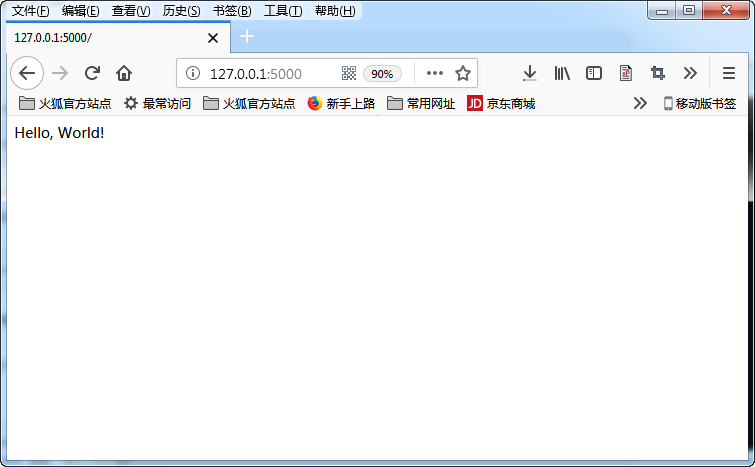开发环境
win7 英文版
Anaconda(python3.6)
一、安装Flask
在你需要保存项目的地方,创建一个microblog文件夹,然后执行以下命令
cd microblog conda create --prefix=C:\Users\Kevin\microblog\venv python=3.6.5 activate venv pip install flask
这里要注意,当你关掉cmd窗口,第二次要激活venv虚拟环境的时候,要使用“avtivate C:\Users\Kevin\microblog\venv”命令。
二、第一个Flask App
application存在于package中,在python中,一个文件夹中包含有__init__.py这个文件,就认为这个文件夹是一个package,下面我们就来建立一个名为app的package。
1.App
在microblog 文件夹下在建立一个app文件夹。
2.在app文件夹下面新建一个__init__.py
from flask import Flask app = Flask(__name__) from app import routes
3.routes.py
在app文件夹下面建立一个routes.py文件,代码如下:
from app import app
@app.route('/')
@app.route('/index')
def index():
return "Hello, World!"
4.microblog.py
在项目的根目录(即microblgo目录下),新建一个microblog.py文件
from app import app
The Flask application instance is called app and is a member of the app package
from app import app: 从app package引入app这个变量
如果你上面的操作都正确的话,你的microblog目录看上去应该是这样的
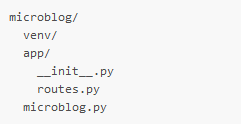
5.加入环境变量
set FLASK_APP=microblog.py
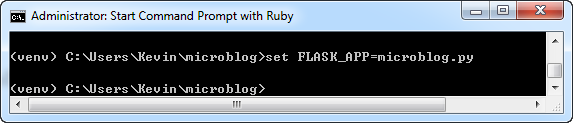
6.运行
flask run
7.测试效果
打开浏览器,输入“http://127.0.0.1:5000/”,就可以看到显示效果了。